Utforska Windows PowerShell ISE
Du kan använda Windows PowerShell Integrated Scripting Environment (ISE) för att skapa, köra och felsöka kommandon och skript.
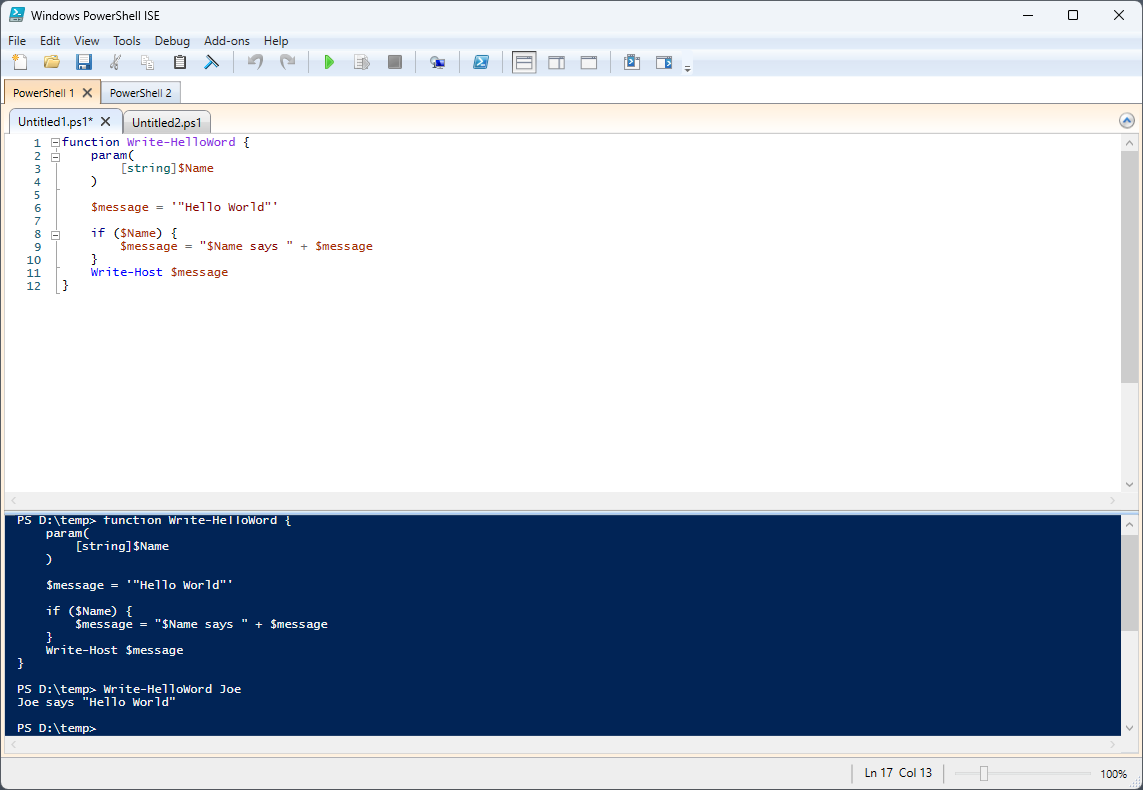
Windows PowerShell ISE består av menyraden, Windows PowerShell-flikar, verktygsfältet, skriptflikarna, ett skriptfönster, ett konsolfönster, ett statusfält, ett skjutreglage i textstorlek och sammanhangsberoende hjälp.
Menyraden
Menyraden innehåller menyerna Arkiv, Redigera, Visa, Verktyg, Felsökning, Tillägg och Hjälp .

Med knapparna på menyerna kan du utföra uppgifter som rör att skriva och köra skript och köra kommandon i Windows PowerShell ISE. Dessutom kan ett tilläggsverktyg placeras på menyraden genom att köra skript som använder ISE-objektmodellhierarkin.
Verktygsfält

Följande knappar finns i verktygsfältet.
| Knapp | Funktion |
|---|---|
| New | Öppnar ett nytt skript. |
| Ledig | Öppnar ett befintligt skript eller en befintlig fil. |
| Spara | Sparar ett skript eller en fil. |
| Klippa | Klipper ut den markerade texten och kopierar den till Urklipp. |
| Kopiera | Kopierar den markerade texten till Urklipp. |
| Klistra in | Klistrar in innehållet i Urklipp på markörens plats. |
| Rensa konsolfönster | Rensar allt innehåll i konsolfönstret. |
| Ångra | Återställer den åtgärd som just utfördes. |
| Gör om | Utför den åtgärd som just ångrades. |
| Kör skript | Kör ett skript. |
| Kör markering | Kör en vald del av ett skript. |
| Stoppa åtgärd | Stoppar ett skript som körs. |
| Ny powershell-flik för fjärranslutning | Skapar en ny PowerShell-flik som upprättar en session på en fjärrdator. En dialogruta visas och du uppmanas att ange information som krävs för att upprätta fjärranslutningen. |
| Starta PowerShell.exe | Öppnar en PowerShell-konsol. |
| Visa skriptfönstret överst | Flyttar skriptfönstret längst upp i visningen. |
| Visa skriptfönstret till höger | Flyttar skriptfönstret till höger i visningen. |
| Visa fönstret Skript maximerat | Maximerar skriptfönstret. |
| Visa kommandofönstret | Visar kommandofönstret för installerade moduler som ett separat fönster. |
| Visa kommandotillägg | Visar kommandofönstret för installerade moduler som ett tillägg i sidofältet. |
Windows PowerShell-flikar

En Windows PowerShell-flik är den miljö där ett Windows PowerShell-skript körs. Du kan öppna nya Windows PowerShell-flikar i Windows PowerShell ISE för att skapa separata miljöer på din lokala dator eller på fjärrdatorer. Du kan ha högst åtta PowerShell-flikar öppna samtidigt.
Mer information finns i Skapa en PowerShell-flik i Windows PowerShell ISE.
Fliken Skript

Visar namnet på skriptet som du redigerar. Du kan klicka på en skriptflik för att välja det skript som du vill redigera.
När du pekar på skriptfliken visas den fullständigt kvalificerade sökvägen till skriptfilen i en knappbeskrivning.
Skriptfönster
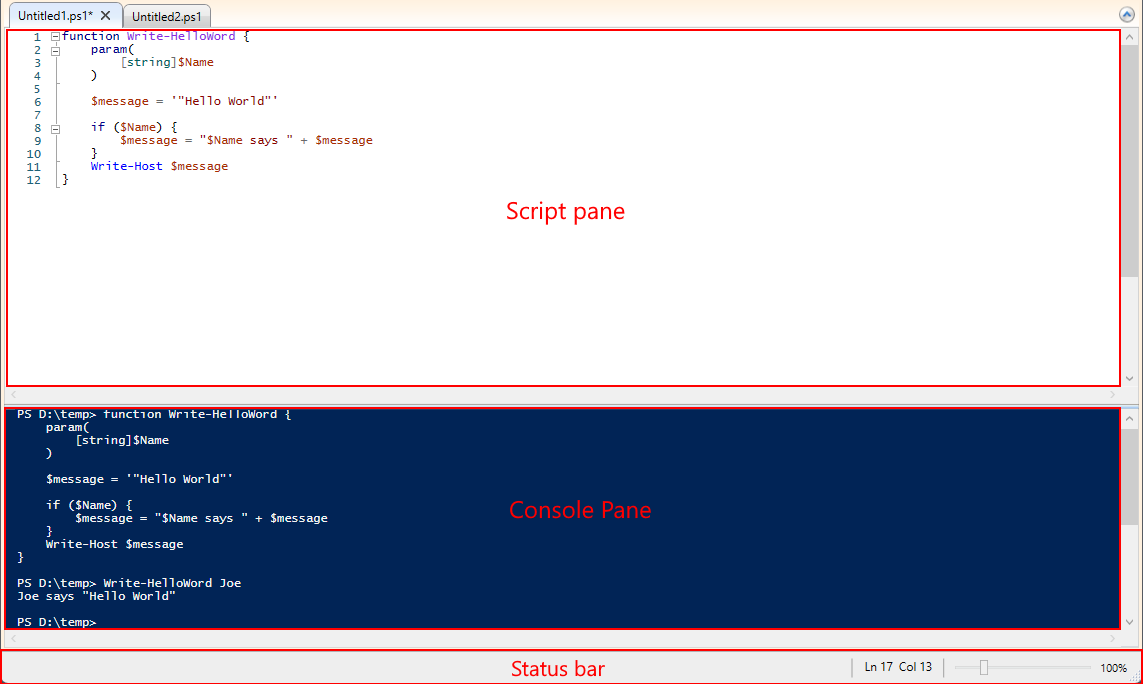
Gör att du kan skapa och köra skript. Du kan öppna, redigera och köra befintliga skript i skriptfönstret. Mer information finns i Skriva och köra skript i Windows PowerShell ISE.
Konsolfönster
Visar resultatet av de kommandon och skript som du har kört. Du kan köra kommandon i konsolfönstret. Du kan också kopiera och rensa innehållet i konsolfönstret.
Mer information finns i följande artiklar:
- Använda konsolfönstret i Windows PowerShell ISE
- Felsök skript i Windows PowerShell ISE
- Använd tabbifyllning i skriptfönstret och konsolfönstret
Statusfält
Gör att du kan se om de kommandon och skript som du kör är slutförda. Statusfältet finns längst ned i fönstret. Markerade delar av felmeddelanden visas i statusfältet.
Skjutreglage för textstorlek
Ökar eller minskar storleken på texten på skärmen.
Help
Hjälp för Windows PowerShell ISE finns på Microsoft Learn. Du kan öppna hjälpen genom att klicka på Windows PowerShell ISE-hjälpen på hjälpmenyn eller genom att trycka på F1-tangenten var som helst utom när markören finns på ett cmdlet-namn i antingen skriptfönstret eller konsolfönstret. På hjälpmenyn kan du också köra cmdleten Update-Help och visa kommandofönstret som hjälper dig att skapa kommandon genom att visa alla parametrar för en cmdlet och göra det möjligt att fylla i parametrarna i ett lätthanterat formulär.
Se även
Feedback
Kommer snart: Under hela 2024 kommer vi att fasa ut GitHub-problem som feedbackmekanism för innehåll och ersätta det med ett nytt feedbacksystem. Mer information finns i: https://aka.ms/ContentUserFeedback.
Skicka och visa feedback för
